AE5 Plus - это высококачественная аудиокарта, которая обеспечивает потрясающее звуковое качество при прослушивании музыки, игр или просмотре фильмов. Однако, чтобы получить максимальную отдачу от этого устройства, необходимо правильно настроить и установить его. В этой статье мы предлагаем вам подробное руководство по установке и настройке AE5 Plus.
Перед началом процесса установки убедитесь, что у вас есть все необходимые компоненты. AE5 Plus поставляется с кабелями, драйверами и программным обеспечением, которые вам понадобятся для установки и настройки аудиокарты. Также рекомендуется проверить совместимость AE5 Plus с вашей операционной системой и аудиооборудованием.
Первым шагом в установке AE5 Plus является подключение аудиокарты к вашему компьютеру. Для этого найдите свободный слот PCI-E на материнской плате и аккуратно вставьте карту, убедившись, что она находится в правильной позиции. Затем закрепите ее винтом, чтобы гарантировать надежное соединение.
После установки аудиокарты подключите ее к аудиоустройствам. Подключите выходы аудиоустройств, такие как колонки или наушники, к соответствующим разъемам на задней панели AE5 Plus. Убедитесь, что все соединения правильно установлены и кабели надежно закреплены.
Как установить AE5 Plus: подробное руководство по установке и настройке
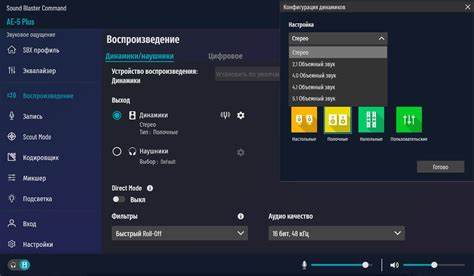
Шаг 1: Распаковка и подготовка
Перед началом установки AE5 Plus убедитесь, что у вас есть все необходимые компоненты и приборы, а также соблюдайте следующие меры предосторожности:
- Отключите компьютер и все его периферийные устройства.
- Наденьте антистатический браслет, чтобы предотвратить статическое электричество.
- Убедитесь, что вы работаете в безопасном и чистом рабочем месте.
Шаг 2: Установка физической карты
- Откройте корпус вашего компьютера.
- Найдите свободный PCI-слот на материнской плате.
- Вставьте AE5 Plus в этот слот, аккуратно нажимая на карту, чтобы она была плотно установлена.
- Закрепите карту винтом для фиксации, чтобы она была надежно закреплена.
Шаг 3: Подключение кабелей
Подключите необходимые кабели для AE5 Plus, следуя инструкциям:
- Подключите аудиокабель к порту выхода на задней панели карты и к входу аудиосистемы.
- Подключите микрофонный кабель к микрофонному входу на задней панели карты и к микрофону.
- Подключите наушники к наушниковому выходу на задней панели карты.
Шаг 4: Установка драйверов и настройка
- Включите компьютер.
- Скопируйте драйверы AE5 Plus на свой компьютер с диска или загрузите их с официального сайта Creative.
- Запустите установку драйверов и следуйте инструкциям на экране.
- После установки драйверов перезагрузите компьютер.
- Откройте панель управления Sound Blaster и проверьте настройки звука.
Шаг 5: Тестирование звука
Проверьте работу AE5 Plus, используя тестовое аудио или мультимедийный контент:
- Воспроизведите звуковой файл и убедитесь, что звук работает через ваши наушники или аудиосистему.
- Попробуйте записать аудио с использованием микрофона и убедитесь, что звук записывается корректно.
Шаг 6: Дополнительные настройки
В панели управления Sound Blaster AE5 Plus вы можете настроить дополнительные функции, такие как эффекты звука, микширование и многое другое. Изучите руководство пользователя для получения подробной информации о доступных настройках.
| Название ресурса | URL |
|---|---|
| Официальный сайт Creative | https://www.creative.com |
| Руководство пользователя AE5 Plus | https://www.creative.com/support/documentation |
Распаковка и подготовка

Перед началом настройки AE5 Plus важно правильно распаковать и подготовить устройство. Следуйте этим шагам, чтобы гарантировать успешную установку и настройку звуковой карты.
- 1. Распакуйте устройство: Внимательно распакуйте AE5 Plus из упаковки, убедившись, что ничего не повреждено.
- 2. Проверьте комплектацию: Убедитесь, что в комплекте присутствуют все необходимые компоненты, указанные в инструкции по использованию.
- 3. Подготовьте кабели: Подготовьте все необходимые кабели для подключения AE5 Plus к вашему компьютеру или аудиооборудованию.
- 4. Установите драйверы и программное обеспечение: Перед началом настройки убедитесь, что у вас установлены последние драйверы и программное обеспечение для AE5 Plus. Вы можете загрузить их с официального веб-сайта Creative.
- 5. Подготовьте рабочее место: Убедитесь, что у вас есть достаточно места на вашем рабочем столе или стойке для размещения AE5 Plus и всех кабелей.
- 6. Проверьте системные требования: Убедитесь, что ваш компьютер соответствует минимальным системным требованиям AE5 Plus, указанным в официальной документации.
После выполнения всех этих шагов вы будете готовы к настройке и использованию AE5 Plus. Продолжайте чтение следующих разделов, чтобы узнать подробности о подключении и настройке звуковой карты.
Установка драйверов
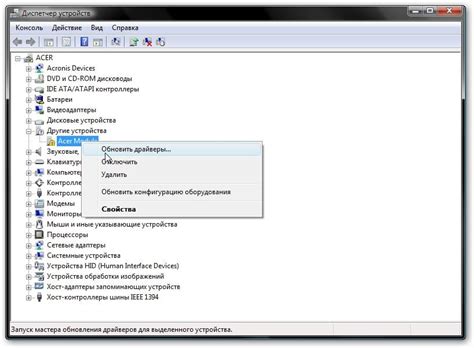
Для начала установки драйверов для AE5 Plus следуйте инструкциям ниже:
- Подключите AE5 Plus к своему компьютеру с помощью кабеля USB.
- Откройте веб-сайт производителя Sound Blaster и найдите раздел загрузок.
- В разделе загрузок найдите последнюю версию драйверов для AE5 Plus и нажмите на ссылку для их скачивания.
- После завершения загрузки найдите скачанный файл и запустите установщик.
- Следуйте инструкциям по установке, выбрав нужные опции и принимая условия лицензионного соглашения.
- По завершении установки перезагрузите компьютер, чтобы изменения вступили в силу.
После перезагрузки компьютера драйверы для AE5 Plus будут установлены и готовы к использованию. Обновлять драйверы можно регулярно, проверяя наличие новых версий на веб-сайте производителя.
Подключение AE5 Plus

Для начала необходимо подключить AE5 Plus звуковую карту к своему компьютеру. Для этого выполните следующие шаги:
- Выключите компьютер и заземлите себя, прикасаясь к металлической части корпуса.
- Найдите свободный слот PCI Express на материнской плате компьютера и удалите заднюю планку слота.
- Осторожно вставьте AE5 Plus в свободный слот PCI Express, убедившись, что контакты карты соответствуют слоту.
- Закрепите карту, зафиксировав ее в слоте с помощью винта.
- Подключите кабель с обратной стороны AE5 Plus к аналоговому декодеру или аудиосистеме.
- Подключите наушники или другие аудиоустройства к наушниковому порту или другим выходам AE5 Plus.
- Включите компьютер и дождитесь его загрузки.
Примечание: Перед подключением AE5 Plus рекомендуется установить последнюю версию драйвера с официального веб-сайта Creative.
После выполнения всех вышеперечисленных шагов, AE5 Plus должна быть полностью подключена и готова к использованию.
Установка программного обеспечения

Чтобы начать настройку AE5 Plus, необходимо установить соответствующее программное обеспечение на ваш компьютер. В этом разделе мы рассмотрим этапы установки и настройки ПО.
Скачайте драйверы и ПО
Перейдите на официальный сайт производителя вашей звуковой карты и найдите раздел "Поддержка" или "Драйверы/Программное обеспечение". Скачайте последнюю версию драйверов и программного обеспечения для AE5 Plus.
Установите драйверы
После скачивания драйверов, запустите установочный файл и следуйте инструкциям мастера установки. Если ваш компьютер попросит подтвердить установку драйвера, нажмите "Установить" или "Да".
Запустите программное обеспечение
После установки драйверов, найдите соответствующее программное обеспечение в списке установленных приложений на вашем компьютере. Запустите его, чтобы начать настройку AE5 Plus.
Пройдите мастер настройки
После запуска программного обеспечения, вы увидите мастер настройки. Следуйте инструкциям мастера для осуществления базовой настройки вашей звуковой карты.
Настройте параметры звука
После завершения мастера, вы можете настроить дополнительные параметры звука. В программном обеспечении AE5 Plus доступны различные функции и настройки, такие как эквалайзер, эффекты звука и другие. Исследуйте доступные опции и настройте звук по своему вкусу.
Сохраните настройки
После завершения всех настроек, не забудьте сохранить их. В программном обеспечении AE5 Plus обычно есть кнопка "Сохранить" или "Применить", которую нужно нажать, чтобы сохранить все внесенные изменения.
Поздравляем! Теперь вы успешно установили и настроили программное обеспечение для AE5 Plus. Готовы насытить ваши уши превосходным качеством звука!
Настройка звука
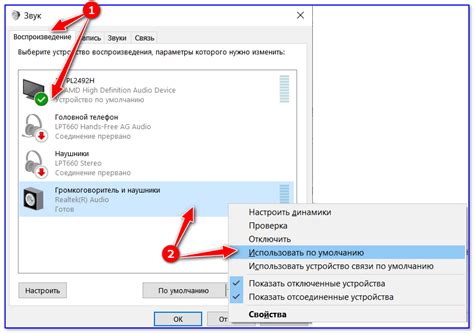
AE5 Plus обладает множеством опций и настроек, которые позволяют вам настроить звук в соответствии с вашими предпочтениями. Вот некоторые из доступных настроек:
- EQ (эквалайзер) - позволяет регулировать частоты и уровни звука. Это позволяет вам изменить баланс между низкими и высокими частотами в вашем звуке.
- SBX (Surround, Bass, Crystalizer) - это технологии обработки звука, которые позволяют вам настроить объем звука и добавить дополнительную глубину и ясность. Вы можете включить или отключить каждую функцию по отдельности в зависимости от ваших предпочтений.
- Smart Volume - автоматически регулирует громкость, чтобы избежать резких перепадов звука. Это особенно полезно при прослушивании музыки или просмотре фильмов, где громкие звуки могут быть неприятными.
- Предустановки звука - AE5 Plus предлагает несколько предустановленных настроек звука для различных жанров музыки и типов контента. Вы можете выбрать предустановку, которая лучше всего соответствует вашим потребностям или создать собственную настройку.
Все настройки AE5 Plus доступны через программное обеспечение Sound Blaster Command, которое вы можете установить на свой компьютер. В программе доступны все вышеупомянутые настройки, а также другие дополнительные функции, такие как регулировка уровня микрофона, настройка микширования звука и т. д.
Настройка звука AE5 Plus - это процесс, требующий некоторого времени и экспериментирования. Рекомендуется начать с использования предустановок звука и затем постепенно настраивать звук в соответствии с вашими личными предпочтениями. Используйте свои любимые треки и фильмы для проверки результатов настроек и наслаждайтесь качеством звука, доставляемым AE5 Plus.
Тестирование и оптимизация
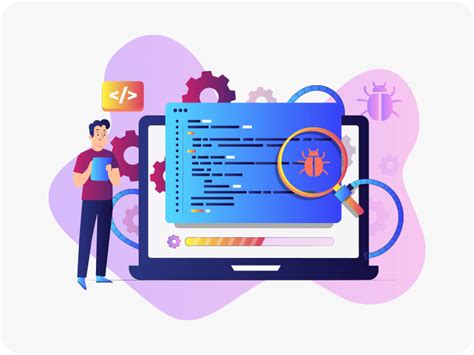
После установки и настройки AE5 Plus рекомендуется провести тестирование звука и выполнить оптимизацию настроек для достижения наилучшего качества звука.
1. Тестирование звука
Перед проведением тестирования звука убедитесь, что все аудиоустройства правильно подключены к карте AE5 Plus.
Для тестирования звука вы можете воспользоваться следующими методами:
- Проигрывание тестовых треков: Скачайте специально подготовленные тестовые треки и воспроизведите их на вашей системе. Эти треки содержат различные звуковые эффекты и позволят вам проверить работу всех аудио каналов и проверить стереоэффект.
- Прослушивание музыки: Воспроизведите различные музыкальные композиции и обратите внимание на детали звука, инструменты и вокал. Оцените качество звука и его чистоту.
- Тестирование игр: Запустите различные компьютерные игры и оцените звуковые эффекты и общую звуковую атмосферу. Обратите внимание на наличие местной акустики и эффекта пространственного звука.
2. Оптимизация настроек
Чтобы достичь наилучшего качества звука, рекомендуется выполнить оптимизацию различных настроек AE5 Plus.
Вот некоторые из настроек, которые можно оптимизировать:
- Настройки равномерности громкости: Выберите настройку равномерности громкости, которая наиболее соответствует вам. Можно выбрать настройки "Стандартные", "Маленькие" или "Большие". Это позволит избежать колебаний громкости между разными источниками звука.
- Настройки пространственного звука: Если ваша система поддерживает пространственный звук, то настройте его так, чтобы достичь наилучшего эффекта окружения. Различные профили, такие как "Окружающий звук", "Кино" или "Студия" могут быть оптимальными для разных ситуаций.
- Настройки эквалайзера: Если вы не удовлетворены звучанием конкретных частот или желаете подчеркнуть определенные диапазоны, вы можете настроить эквалайзер в соответствии со своими предпочтениями.
- Настройки микрофона: Если у вас подключен микрофон, убедитесь, что его уровень громкости и чувствительность правильно настроены. Это позволит вам улучшить качество записи и обеспечить четкость звука.
После оптимизации всех необходимых настроек вы сможете насладиться высококачественным звуком, который предоставляет AE5 Plus.




